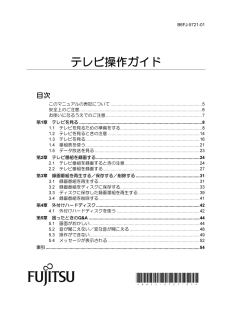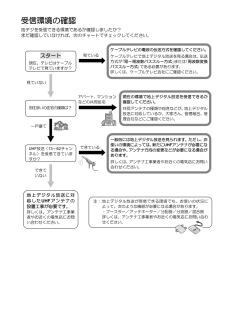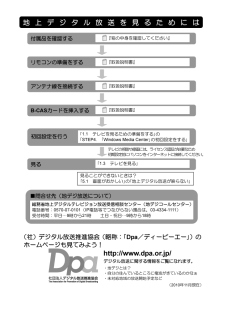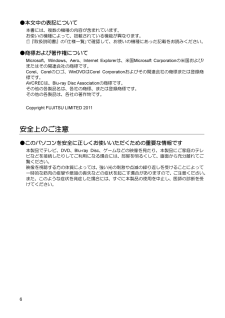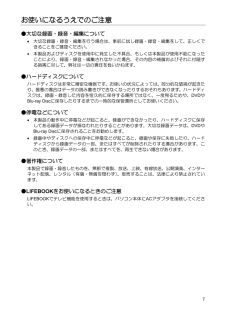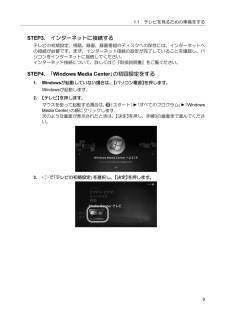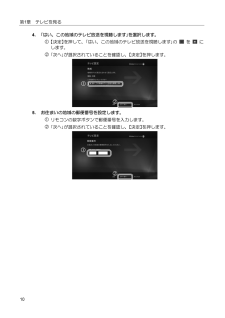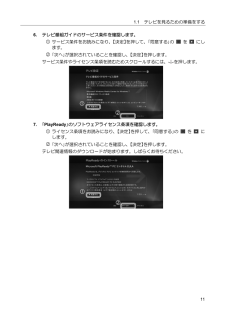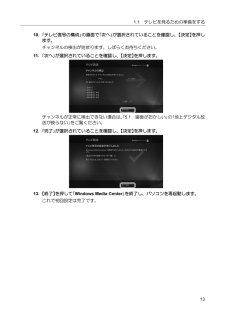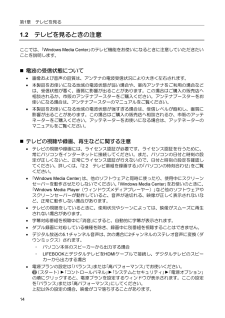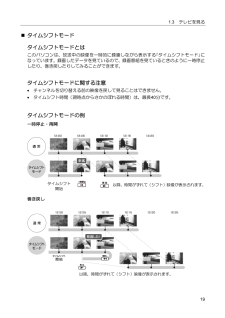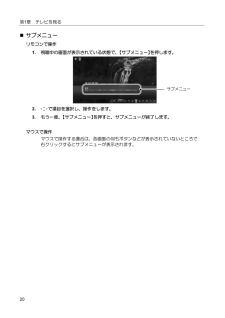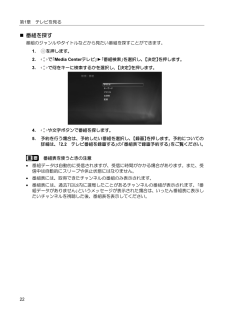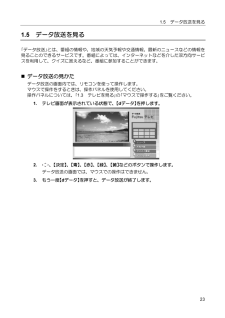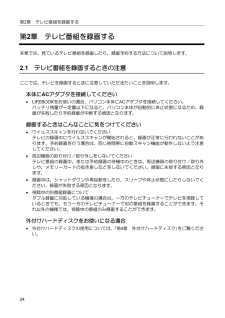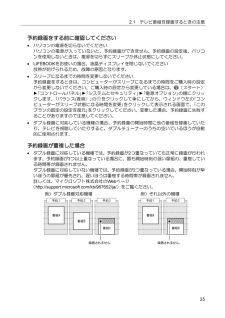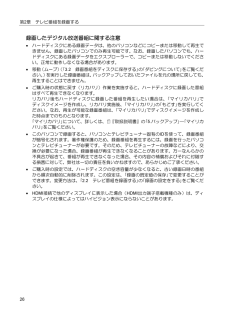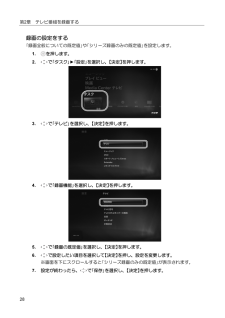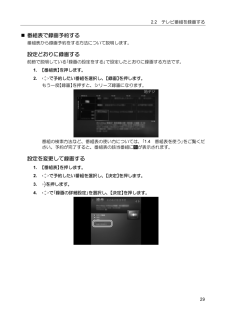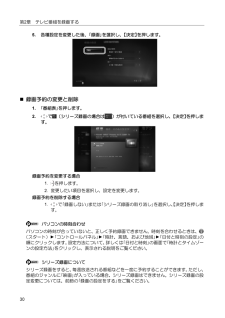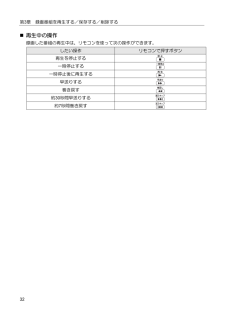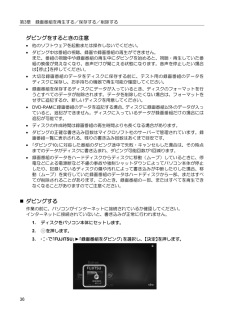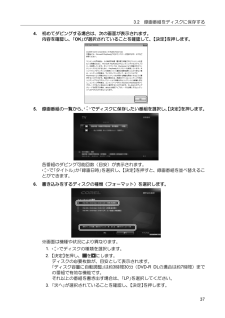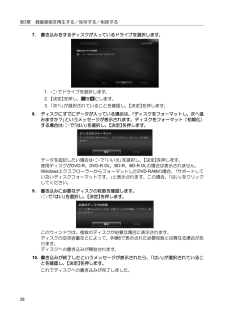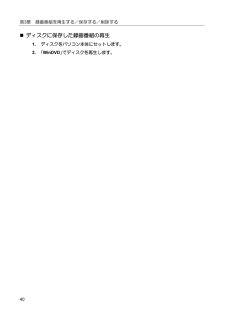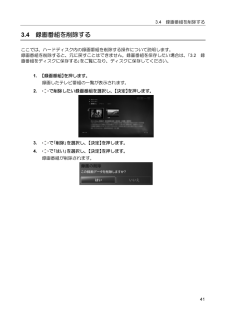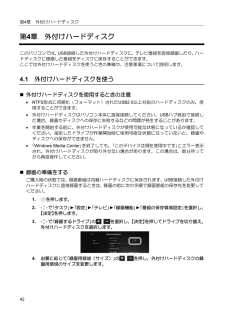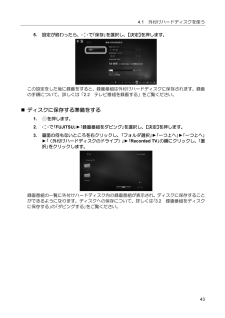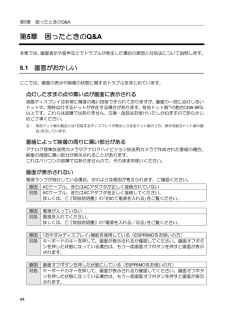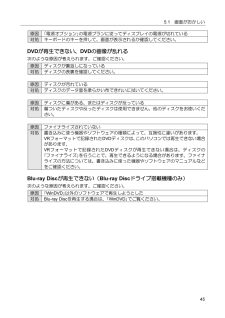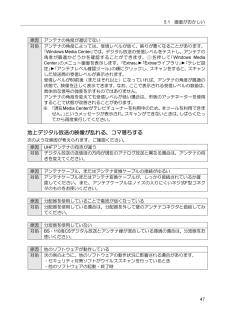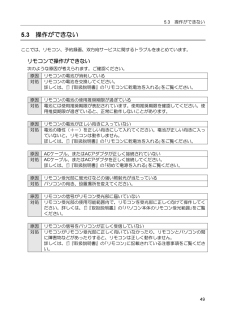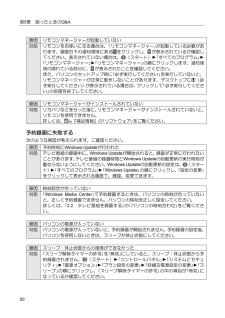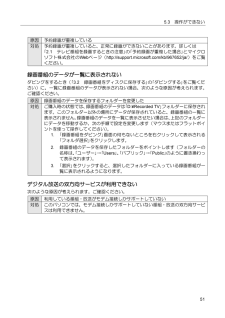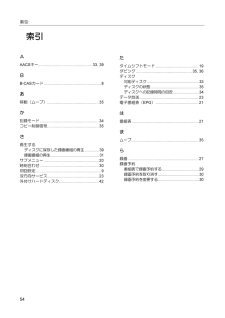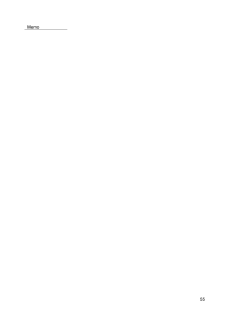-2


1 / 56 ページ
現在のページURL
B6FJ-5721-01テレビ操作ガイド目次このマニュアルの表記について ............................................................................5安全上のご注意......................................................................................................6お使いになるうえでのご注意................................................................................7第1章テレビを見る ......................................................................................................81.1 テレビを見るための準備をする....................................................................81.2 テレビを見るときの注意 ............................................................................141.3 テレビを見る...............................................................................................161.4 番組表を使う...............................................................................................211.5 データ放送を見る .......................................................................................23第2章テレビ番組を録画する ......................................................................................242.1 テレビ番組を録画するときの注意 ..............................................................242.2 テレビ番組を録画する ................................................................................27第3章録画番組を再生する/保存する/削除する .....................................................313.1 録画番組を再生する....................................................................................313.2 録画番組をディスクに保存する..................................................................333.3 ディスクに保存した録画番組を再生する ...................................................393.4 録画番組を削除する....................................................................................41第4章外付けハードディスク ......................................................................................424.1 外付けハードディスクを使う .....................................................................42第5章困ったときのQ&A ............................................................................................445.1 画面がおかしい ...........................................................................................445.2 音が聞こえない/変な音が聞こえる ..........................................................485.3 操作ができない ...........................................................................................495.4 メッセージが表示される ............................................................................52索引 ................................................................................................................................54
参考になったと評価  54人が参考になったと評価しています。
54人が参考になったと評価しています。
このマニュアルの目次
-
1 .B6FJ-5721-01テレビ操作ガイド目次このマ...B6FJ-5721-01テレビ操作ガイド目次このマニュアルの表記について ............................................................................5安全上のご注意......................................................................................................6お使いになるうえでのご注意......................
-
2 .2 ページ目のマニュアル
-
3 .受信環境の確認地デジを受信できる環境であるか確認し...受信環境の確認地デジを受信できる環境であるか確認しましたか?まだ確認していなければ、次のチャートでチェックしてください。ケーブルテレビの電波の伝送方式を確認してください。スタート見ている現在、テレビはケーブルテレビで見ていますか?ケーブルテレビで地上デジタル放送を見る場合は、伝送方式が「同一周波数パススルー方式」または「周波数変換パススルー方式」である必要があります。詳しくは、ケーブルテレビ会社にご確認ください。見ていないアパート、マンションなどの共同住宅お住まいの住宅の種類は?現在の環境で地上デジタル放送...
-
4 .地 上 デ ジ タ ル 放 送 を 見 る た め...地 上 デ ジ タ ル 放 送 を 見 る た め に は付属品を確認する『箱の中身を確認してください』リモコンの準備をする『取扱説明書』アンテナ線を接続する『取扱説明書』B-CASカードを挿入する『取扱説明書』初回設定を行う「1.1 テレビを見るための準備をする」の「STEP4. 「Windows Media Center」の初回設定をする」テレビの視聴や録画には、ライセンス認証が必要なため初期設定前にパソコンをインターネットに接続してください。見る「1.3 テレビを見る」見ることができないときは?「5....
-
5 .このマニュアルの表記について●画面例およびイラスト...このマニュアルの表記について●画面例およびイラストについて表記されている画面およびイラストは一例です。お使いの機種やモデルによって、画面およびイラストが若干異なることがあります。また、イラストは説明の都合上、本来接続されているケーブル類を省略していることがあります。●本文中の記号について本文中に記載されている記号には、次のような意味があります。お使いになるときの注意点や、してはいけないことを記述しています。必ずお読みください。操作に関連することを記述しています。必要に応じてお読みください。冊子のマニュアルを...
-
6 .●本文中の表記について本書には、複数の機種の内容が...●本文中の表記について本書には、複数の機種の内容が含まれています。お使いの機種によって、搭載されている機能が異なります。『取扱説明書』の「仕様一覧」で確認して、お使いの機種にあった記載をお読みください。●商標および著作権についてMicrosoft、Windows、Aero、Internet Explorerは、米国Microsoft Corporationの米国および/またはその関連会社の商標です。Corel、Corelのロゴ、WinDVDはCorel Corporationおよびその関連会社の商標または登...
-
7 .お使いになるうえでのご注意●大切な録画・録音・編集...お使いになるうえでのご注意●大切な録画・録音・編集について 大切な録画・録音・編集を行う場合は、事前に試し録画・録音・編集をして、正しくできることをご確認ください。 本製品およびディスクを使用中に発生した不具合、もしくは本製品が使用不能になったことにより、録画・録音・編集されなかった場合、その内容の補償およびそれに付随する損害に対して、弊社は一切の責任を負いかねます。●ハードディスクについてハードディスクは非常に精密な機器です。お使いの状況によっては、部分的な破損が起きたり、最悪の場合はデータの読み書き...
-
8 .第1章 テレビを見る第1章テレビを見る本章では、テ...第1章 テレビを見る第1章テレビを見る本章では、テレビを見る前にあらかじめ必要となる準備、注意事項、リモコンの操作方法、番組表の見方などについて説明します。1.1テレビを見るための準備をするこのパソコンでテレビ番組を見るためには、デジタルテレビと同様の準備が必要です。ここでは、テレビを見るための準備について説明します。 地上デジタル放送を見るための準備地上デジタル放送を見るためには次の準備が必要です。STEP1.お住まいの地域が地上デジタル放送の放送エリア内か確認する社団法人デジタル放送推進協会のホームペ...
-
9 .1.1STEP3.テレビを見るための準備をするイン...1.1STEP3.テレビを見るための準備をするインターネットに接続するテレビの初期設定、視聴、録画、録画番組のディスクへの保存には、インターネットへの接続が必要です。まず、インターネット接続の設定が完了していることを確認し、パソコンをインターネットに接続してください。インターネット接続について、詳しくは 『取扱説明書』をご覧ください。STEP4.1.「Windows Media Center」の初回設定をするWindowsが起動していない場合は、【パソコン電源】を押します。Windowsが起動します。2.【...
-
10 .第1章 テレビを見る4.「はい、この地域のテレビ放...第1章 テレビを見る4.「はい、この地域のテレビ放送を視聴します」を選択します。 【決定】を押して、「はい、この地域のテレビ放送を視聴します」のします。 「次へ」が選択されていることを確認し、【決定】を押します。5.お住まいの地域の郵便番号を設定します。 リモコンの数字ボタンで郵便番号を入力します。 「次へ」が選択されていることを確認し、【決定】を押します。10をに
-
11 .1.16.テレビを見るための準備をするテレビ番組ガ...1.16.テレビを見るための準備をするテレビ番組ガイドのサービス条件を確認します。 サービス条件をお読みになり、【決定】を押して、「同意する」のをにします。 「次へ」が選択されていることを確認し、【決定】を押します。サービス条件やライセンス条項を読むためスクロールするには、を押します。7.「PlayReady」のソフトウェアライセンス条項を確認します。 ライセンス条項をお読みになり、【決定】を押して、「同意する」のをにします。 「次へ」が選択されていることを確認し、【決定】を押します。テレビ関連...
-
12 .第1章 テレビを見る8.「はい」を選択します。以降...第1章 テレビを見る8.「はい」を選択します。以降の画面は機種や状況により異なります。をにします。 【決定】を押して、「はい」の 「次へ」が選択されていることを確認し、【決定】を押します。9.お住まいの地域を選択します。でお住まいの地域を選択し、【決定】を押します。 「次へ」が選択されていることを確認し、【決定】を押します。12
-
13 .1.1テレビを見るための準備をする10. 「テレビ...1.1テレビを見るための準備をする10. 「テレビ信号の構成」の画面で「次へ」が選択されていることを確認し、【決定】を押します。チャンネルの検出が始まります。しばらくお待ちください。11. 「次へ」が選択されていることを確認し、【決定】を押します。チャンネルが正常に検出できない場合は、「5.1送が映らない」をご覧ください。画面がおかしい」の「地上デジタル放12. 「完了」が選択されていることを確認し、【決定】を押します。13. 【終了】を押して「Windows Media Center」を終了し、パソコンを...
-
14 .第1章 テレビを見る1.2テレビを見るときの注意こ...第1章 テレビを見る1.2テレビを見るときの注意ここでは、「Windows Media Center」のテレビ機能をお使いになるときに注意していただきたいことを説明します。 電波の受信状態について 画像および音声の品質は、アンテナの電波受信状況により大きく左右されます。 本製品をお使いになる地域の電波状態が弱い場合や、室内アンテナをご利用の場合などは、受信状態が悪く、画質に影響が出ることがあります。この場合はご購入の販売店へ相談されるか、市販のアンテナブースターをご購入ください。アンテナブースターをお...
-
15 .1.2テレビを見るときの注意 その他の注意 「...1.2テレビを見るときの注意 その他の注意 「Windows Media Center」の使用中に、画面の各種設定を変更しないでください。また、画面の解像度と発色数は、ご購入時の状態から変更せずにお使いください。ご購入時の設定から変更している場合はマウスを使って、デスクトップの何もないところを右クリックし、表示されるメニューの「画面の解像度」をクリックして、設定し直してください。ご購入時の設定については、 『取扱説明書』の「仕様一覧」を確認してください。 定期的にデフラグを実行してください。ハードディ...
-
16 .第1章 テレビを見る1.3テレビを見るここでは、テ...第1章 テレビを見る1.3テレビを見るここでは、テレビの基本的な操作方法について説明します。テレビの操作には、「リモコンでの操作」と「マウスでの操作」があります。 リモコンで操作する1921034567111213148151616
-
17 .1.3テレビを見る91 パソコン電源ボタンパソコン...1.3テレビを見る91 パソコン電源ボタンパソコンの電源を切る、またはスリープ状態にします。放送切換ボタンこのパソコンでは使用できません。2 音量ボタン音量を調節します。10Media Centerボタン「Windows Media Center」を起動します。3 数字ボタンチャンネルを切り換えます。11 テレビボタンテレビを起動します。4 録画番組ボタン録画された番組の一覧を表示します。12 終了ボタン「Windows Media Center」を終了します。5 予約一覧ボタン予約している番組の一覧を表示...
-
18 .第1章 テレビを見る マウスで操作する41526...第1章 テレビを見る マウスで操作する4152631前の画面に戻ります。4「Windows Media Center」のメニュー画面を表示します。2視聴している映像が記録された時刻を表示します。5任意の時点をクリックすることでその時点に移動する「タイムシフト可能時間」を表示します。3データ放送を操作します。6録画の開始や再生などを行う操作パネルです。操作パネル番組表を表示する詳しくは、「1.4 番組表を使う」の「マウスで操作する」をご覧ください。チャンネル切り替え録画する/中止するクリックで録画開始、2回...
-
19 .1.3テレビを見る タイムシフトモードタイムシフ...1.3テレビを見る タイムシフトモードタイムシフトモードとはこのパソコンは、放送中の映像を一時的に録画しながら表示する「タイムシフトモード」になっています。録画したデータを見ているので、録画番組を見ているときのように一時停止したり、巻き戻したりしてみることができます。タイムシフトモードに関する注意 チャンネルを切り替える前の映像を戻して見ることはできません。 タイムシフト時間(現時点からさかのぼれる時間)は、最長40分です。タイムシフトモードの例一時停止・再開タイムシフト開始以降、時間がずれて(シフト...
-
20 .第1章 テレビを見る サブメニューリモコンで操作...第1章 テレビを見る サブメニューリモコンで操作1.視聴中の画面が表示されている状態で、【サブメニュー】を押します。サブメニュー2.3.で項目を選択し、操作をします。もう一度、【サブメニュー】を押すと、サブメニューが終了します。マウスで操作マウスで操作する場合は、各画面の何もボタンなどが表示されていないところで右クリックするとサブメニューが表示されます。20
-
21 .1.41.4番組表を使う番組表を使うこのパソコンに...1.41.4番組表を使う番組表を使うこのパソコンには、放送波からテレビ番組の情報を取得し、表示するための電子番組表が用意されています。番組表の利用には、「リモコンでの操作」と「マウスでの操作」があります。番組表を使うと、次のことができます。 番組表を見る 番組を探す 番組表で録画予約する(方法については、「2.2予約する」をご覧ください。)テレビ番組を録画する」の「番組表で録画 リモコンで操作するリモコンを使って次の操作ができます。したい操作リモコンで押すボタン番組表を表示する番組表を閉じる選択して...
-
22 .第1章 テレビを見る 番組を探す番組のジャンルや...第1章 テレビを見る 番組を探す番組のジャンルやタイトルなどから見たい番組を探すことができます。1.を押します。2.で「Media Centerテレビ」►「番組検索」を選択し、【決定】を押します。3.で何をキーに検索するかを選択し、【決定】を押します。4.や文字ボタンで番組を探します。5.予約を行う場合は、予約したい番組を選択し、【録画】を押します。予約についての詳細は、「2.2 テレビ番組を録画する」の「番組表で録画予約する」をご覧ください。番組表を使うときの注意 番組データは自動的に受信されますが、...
-
23 .1.51.5データ放送を見るデータ放送を見る「デー...1.51.5データ放送を見るデータ放送を見る「データ放送」とは、番組の情報や、地域の天気予報や交通情報、最新のニュースなどの情報を見ることのできるサービスです。番組によっては、インターネットなどを介した双方向サービスを利用して、クイズに答えるなど、番組に参加することができます。 データ放送の見かたデータ放送の画面内では、リモコンを使って操作します。マウスで操作をするときは、操作パネルを使用してください。操作パネルについては、「1.3 テレビを見る」の「マウスで操作する」をご覧ください。1.2.テレビ画面が...
-
24 .第2章 テレビ番組を録画する第2章テレビ番組を録画...第2章 テレビ番組を録画する第2章テレビ番組を録画する本章では、見ているテレビ番組を録画したり、録画予約する方法について説明します。2.1テレビ番組を録画するときの注意ここでは、テレビを録画するときに注意していただきたいことを説明します。本体にACアダプタを接続してください LIFEBOOKをお使いの場合、パソコン本体にACアダプタを接続してください。バッテリ残量が一定量以下になると、パソコン本体が自動的に休止状態になるため、録画が失敗したり予約録画が中断する原因となります。録画するときはこんなことに気を...
-
25 .2.1テレビ番組を録画するときの注意予約録画をする...2.1テレビ番組を録画するときの注意予約録画をする前に確認してください パソコンの電源を切らないでくださいパソコンの電源が入っていないと、予約録画ができません。予約録画の設定後、パソコンを使用しないときは、電源を切らずにスリープか休止状態にしてください。 LIFEBOOKをお使いの場合、液晶ディスプレイを閉じないでください放熱が妨げられるため、故障の原因となります。 スリープになるまでの時間を変更しないでください予約録画をするときは、コンピューターがスリープになるまでの時間をご購入時の設定から変更しな...
-
26 .第2章 テレビ番組を録画する録画したデジタル放送番...第2章 テレビ番組を録画する録画したデジタル放送番組に関する注意 ハードディスクにある録画データは、他のパソコンなどにコピーまたは移動して再生できません。録画したパソコンでのみ再生可能です。なお、録画したパソコンでも、ハードディスクにある録画データをエクスプローラーで、コピーまたは移動しないでください。正常に動作しなくなる場合があります。 移動(ムーブ)(「3.2 録画番組をディスクに保存する」の「ダビングについて」をご覧ください。 を実行した録画番組は、)バックアップしておいたファイルを元の場所に戻し...
-
27 .2.22.2テレビ番組を録画するテレビ番組を録画す...2.22.2テレビ番組を録画するテレビ番組を録画するここでは、見ている番組を録画したり、録画予約をする方法について説明します。 見ている番組を録画する現在見ているテレビ番組や、チャンネルを切り替えながらみつけた番組を録画したいときは、次の操作ですぐに録画を開始できます。1.録画したいチャンネルに切り替えます。2.録画を始める場合は、【録画】を押します。もう一度押すと、シリーズ録画になります。さらにもう一度押すと、録画を停止します。 録画に関する設定設定項目(録画全般についての既定値)録画番組のデータを保...
-
28 .第2章 テレビ番組を録画する録画の設定をする「録画...第2章 テレビ番組を録画する録画の設定をする「録画全般についての既定値」や「シリーズ録画のみの既定値」を設定します。1.を押します。2.で「タスク」►「設定」を選択し、【決定】を押します。3.で「テレビ」を選択し、【決定】を押します。4.で「録画機能」を選択し、【決定】を押します。5.で「録画の既定値」を選択し、【決定】を押します。6.で設定したい項目を選択して【決定】を押し、設定を変更します。※画面を下にスクロールすると「シリーズ録画のみの既定値」が表示されます。7.28設定が終わったら、で「保存」を選択...
-
29 .2.2テレビ番組を録画する 番組表で録画予約する...2.2テレビ番組を録画する 番組表で録画予約する番組表から録画予約をする方法について説明します。設定どおりに録画する前節で説明している「録画の設定をする」で設定したとおりに録画する方法です。1.2.【番組表】を押します。で予約したい番組を選択し、【録画】を押します。もう一度【録画】を押すと、シリーズ録画になります。番組の検索方法など、番組表の使い方については、「1.4 番組表を使う」をご覧ください。予約が完了すると、番組表の該当番組に が表示されます。設定を変更して録画する1.2.3.4.【番組表】を押し...
-
30 .第2章 テレビ番組を録画する5.各種設定を変更した...第2章 テレビ番組を録画する5.各種設定を変更した後、「録画」を選択し、【決定】を押します。 録画予約の変更と削除1.「番組表」を押します。2.で (シリーズ録画の場合はす。)が付いている番組を選択し、【決定】を押しま録画予約を変更する場合1.を押します。2. 変更したい項目を選択し、設定を変更します。録画予約を削除する場合1.で「録画しない」または「シリーズ録画の取り消し」を選択し、【決定】を押します。パソコンの時刻合わせパソコンの時刻が合っていないと、正しく予約録画できません。時刻を合わせるときは、(...
-
31 .3.1第3章録画番組を再生する録画番組を再生する/...3.1第3章録画番組を再生する録画番組を再生する/保存する/削除する本章では、ハードディスクに録画した番組を再生したり、ディスクに保存したり、削除する方法について説明します。3.1録画番組を再生するここでは、ハードディスクに録画したテレビ番組を再生する操作について説明します。 録画番組の再生1.【録画番組】を押します。2.で見たい番組を選択し、【決定】を押します。3.で「再生」を選択し、【決定】を押します。番組の再生が始まります。4.番組の再生を終える場合は、【停止】を押します。再生した番組の概要画面に戻...
-
32 .第3章 録画番組を再生する/保存する/削除する ...第3章 録画番組を再生する/保存する/削除する 再生中の操作録画した番組の再生中は、リモコンを使って次の操作ができます。したい操作再生を停止する一時停止する一時停止後に再生する早送りする巻き戻す約30秒間早送りする約7秒間巻き戻す32リモコンで押すボタン
-
33 .3.23.2録画番組をディスクに保存する録画番組を...3.23.2録画番組をディスクに保存する録画番組をディスクに保存するハードディスクに録画したテレビ番組は、「Windows Media Center」を使ってディスクに保存できます。ここでは、録画番組をディスクに保存する操作について説明します。AACSキーを更新してお使いくださいBlu-ray Discへ録画データを保存する場合は、AACS(Advanced Access Content System)と呼ばれる著作権保護技術によって、データが暗号化されます。暗号化されるときには、「AACSキー」という電子...
-
34 .第3章 録画番組を再生する/保存する/削除する ...第3章 録画番組を再生する/保存する/削除する DVDに保存する場合、保存操作中に「高画質(XP)」「標準画質(SP)」「長時間(LP)」「ディスク容量に自動調整」の4つの記録モードを選択できます。記録モードごとの記録時間の目安は、次のとおりです。DVD-R / DVD-RW /DVD-RAM 注1(約4.7GB)約1時間約2時間約4時間約3時間30分記録モード高画質(XP)標準画質(SP)長時間(LP)ディスク容量に自動調整 注2DVD-R DL(約8.5GB)約2時間約3時間30分約7時間30分約7時...
-
35 .3.2録画番組をディスクに保存する 作成されるデ...3.2録画番組をディスクに保存する 作成されるディスクの状態録画番組をディスクに保存すると、次の状態でディスクが作成されます。*:ディスクに保存したときに、ハードディスク上の録画データから変換や削除される項目フォーマット形式ハイビジョン(HD)放送の録画画質データ放送のデータ番組情報のデータ字幕放送のデータ副音声5.1チャンネルの音声DVDDVD-VR標準(SD)に変換*削除*削除*削除*音声1のみ保存*2チャンネルに変換*Blu-ray DiscBDAV2.0ハイビジョン(HD)削除*削除*削除*保存 ...
-
36 .第3章 録画番組を再生する/保存する/削除するダビ...第3章 録画番組を再生する/保存する/削除するダビングをするときの注意 他のソフトウェアを起動または操作しないでください。 ダビング中は番組の視聴、録画や録画番組の再生ができません。また、番組の視聴中や録画番組の再生中にダビングを始めると、視聴・再生していた番組の映像が見えなくなり、音声だけが聞こえる状態になります。音声を停止したい場合は【停止】を押してください。 大切な録画番組のデータをディスクに保存する前に、テスト用の録画番組のデータをディスクに保存し、お手持ちの機器で再生可能か確認してください。...
-
37 .3.2録画番組をディスクに保存する4.初めてダビン...3.2録画番組をディスクに保存する4.初めてダビングする場合は、次の画面が表示されます。内容を確認し、「OK」が選択されていることを確認して、【決定】を押します。5.録画番組の一覧から、でディスクに保存したい番組を選択し、【決定】を押します。各番組のダビング可能回数(目安)が表示されます。で「タイトル」か「録画日時」を選択し、【決定】を押すと、録画番組を並べ替えることができます。6.書き込みをするディスクの種類(フォーマット)を選択します。※画面は機種や状況により異なります。1.でディスクの種類を選択します...
-
38 .第3章 録画番組を再生する/保存する/削除する7....第3章 録画番組を再生する/保存する/削除する7.書き込みをするディスクが入っているドライブを選択します。1.でドライブを選択します。2. 【決定】を押し、をにします。3. 「次へ」が選択されていることを確認し、【決定】を押します。8.ディスクにすでにデータが入っている場合は、「ディスクをフォーマットし、次へ進みますか?」というメッセージが表示されます。ディスクをフォーマット(初期化)する場合はで「はい」を選択し、【決定】を押します。データを追記したい場合はで「いいえ」を選択し、【決定】を押します。使用ディ...
-
39 .3.33.3ディスクに保存した録画番組を再生するデ...3.33.3ディスクに保存した録画番組を再生するディスクに保存した録画番組を再生するここでは、ディスクに保存したテレビ番組を再生する操作について説明します。ディスクに保存したテレビ番組を再生するには、添付のソフトウェア「WinDVD」が必要です。「WinDVD」については、「WinDVD」の をクリックして、ヘルプをご覧ください。 ディスクを再生するときの注意 保存したテレビ番組に、データ放送、番組情報のデータが含まれていても、「WinDVD」では表示されません。 動画や音声をスムーズに再生できない場...
-
40 .第3章 録画番組を再生する/保存する/削除する ...第3章 録画番組を再生する/保存する/削除する ディスクに保存した録画番組の再生1.2.40ディスクをパソコン本体にセットします。「WinDVD」でディスクを再生します。
-
41 .3.43.4録画番組を削除する録画番組を削除するこ...3.43.4録画番組を削除する録画番組を削除するここでは、ハードディスク内の録画番組を削除する操作について説明します。録画番組を削除すると、元に戻すことはできません。録画番組を保存したい場合は、「3.2画番組をディスクに保存する」をご覧になり、ディスクに保存してください。1.録【録画番組】を押します。録画したテレビ番組の一覧が表示されます。2.で削除したい録画番組を選択し、【決定】を押します。3.で「削除」を選択し、【決定】を押します。4.で「はい」を選択し、【決定】を押します。録画番組が削除されます。41...
-
42 .第4章 外付けハードディスク第4章外付けハードディ...第4章 外付けハードディスク第4章外付けハードディスクこのパソコンでは、USB接続した外付けハードディスクに、テレビ番組を直接録画したり、ハードディスクに録画した番組をディスクに保存することができます。ここでは外付けハードディスクを使うときの準備や、注意事項について説明します。4.1外付けハードディスクを使う 外付けハードディスクを使用するときの注意 NTFS形式に初期化(フォーマット)されたUSB2.0以上対応のハードディスクのみ、使用することができます。 外付けハードディスクはパソコン本体に直接接...
-
43 .4.15.設定が終わったら、外付けハードディスクを...4.15.設定が終わったら、外付けハードディスクを使うで「保存」を選択し、【決定】を押します。この設定をした後に録画をすると、録画番組は外付けハードディスクに保存されます。録画の手順について、詳しくは「2.2 テレビ番組を録画する」をご覧ください。 ディスクに保存する準備をする1.2.3.を押します。で「FUJITSU」►「録画番組をダビング」を選択し、【決定】を押します。画面の何もないところを右クリックし、「フォルダ選択」►「一つ上へ」►「一つ上へ」►「(外付けハードディスクのドライブ)」►「Recor...
-
44 .第5章 困ったときのQ&A第5章困ったときのQ&A...第5章 困ったときのQ&A第5章困ったときのQ&A本章では、画面表示や音声などでトラブルが発生した場合の原因と対処法について説明します。5.1画面がおかしいここでは、画面の表示や映像の状態に関するトラブルをまとめています。点灯したままの点や黒い点が画面に表示される液晶ディスプレイは非常に精度の高い技術で作られておりますが、画面の一部に点灯しないドットや、常時点灯するドットが存在する場合があります。有効ドット数注の割合は99.99%以上です。これらは故障ではありません。交換・返品はお受けいたしかねますのであら...
-
45 .5.1原因対処画面がおかしい「電源オプション」の電...5.1原因対処画面がおかしい「電源オプション」の電源プランに従ってディスプレイの電源が切れているキーボードのキーを押して、画面が表示されるか確認してください。DVDが再生できない、DVDの画像が乱れる次のような原因が考えられます。ご確認ください。原因対処ディスクが裏返しになっているディスクの表裏を確認してください。原因対処ディスクが汚れているディスクのデータ面を柔らかい布できれいに拭いてください。原因対処ディスクに傷がある、またはディスクが反っている傷ついたディスクや反ったディスクは使用できません。他のディ...
-
46 .第5章 困ったときのQ&A地上デジタル放送が映らな...第5章 困ったときのQ&A地上デジタル放送が映らない次のような原因が考えられます。ご確認ください。原因対処原因対処お住まいの地域が地上デジタル放送の放送エリアではないお住まいの地域に地上デジタル放送が開局していない場合は、地上デジタル放送が映りません。地上デジタル放送の放送エリアを確認するには、社団法人デジタル放送推進協会のホームページ(http://www.dpa.or.jp/)(2010年11月現在)をご覧ください。なお、サービスエリア内であっても、地形やビルなどによって電波がさえぎられる場合や電波が弱...
-
47 .5.1原因対処画面がおかしいアンテナの角度が適切で...5.1原因対処画面がおかしいアンテナの角度が適切でないアンテナの角度によっては、受信レベルが低く、映りが悪くなることがあります。「Windows Media Center」では、デジタル放送の受信レベルをテストし、アンテナの角度が最適かどうかを確認することができます。 を押して「Windows MediaCenter」のメニュー画面を表示します。「Extras」►「Extrasライブラリ」►「テレビ設定」►「アンテナレベル確認ツール」の順にクリックし、スキャンをすると、スキャンした放送局の受信レベルが表示さ...
-
48 .第5章 困ったときのQ&A5.2音が聞こえない/変...第5章 困ったときのQ&A5.2音が聞こえない/変な音が聞こえるここでは、音声の状態に関するトラブルをまとめています。スピーカーから音が聞こえない次のような原因が考えられます。ご確認ください。原因対処音量が小さすぎるリモコンの音量ボタンで音量を調節してください。原因対処パソコン本体にヘッドホンが接続されているパソコン本体にヘッドホンが接続されていると、スピーカーから音が出ません。ヘッドホンを抜いてください。雑音が聞こえる次のような原因が考えられます。ご確認ください。原因対処48パソコンの近くで電波を発生する...
-
49 .5.35.3操作ができない操作ができないここでは、...5.35.3操作ができない操作ができないここでは、リモコン、予約録画、双方向サービスに関するトラブルをまとめています。リモコンで操作ができない次のような原因が考えられます。ご確認ください。原因対処リモコンの電池が消耗しているリモコンの電池を交換してください。詳しくは、 『取扱説明書』の「リモコンに乾電池を入れる」をご覧ください。原因対処リモコンの電池の使用推奨期限が過ぎている電池には使用推奨期限が表記されています。使用推奨期限を確認してください。使用推奨期限が過ぎていると、正常に動作しないことがあります。原...
-
50 .第5章 困ったときのQ&A原因対処リモコンマネージ...第5章 困ったときのQ&A原因対処リモコンマネージャーが起動していないリモコンをお使いになる場合は、「リモコンマネージャー」が起動している必要があります。画面右下の通知領域にある をクリックし、 が表示されているか確認してください。表示されていない場合は、 (スタート)►「すべてのプログラム」►「リモコンマネージャー」►「リモコンマネージャー」の順にクリックします。通知領域の隠れている部分に、 が表示されたことを確認してください。また、パソコンのセットアップ時に「必ず実行してください」を実行していないと、リ...
-
51 .5.3原因対処操作ができない予約録画が重複している...5.3原因対処操作ができない予約録画が重複している予約録画が重複していると、正常に録画ができないことがあります。詳しくは「2.1 テレビ番組を録画するときの注意」の「予約録画が重複した場合」とマイクロソフト株式会社のWebページ(http://support.microsoft.com/kb/967652/ja/)をご覧ください。録画番組のデータが一覧に表示されないダビングをするとき(「3.2 録画番組をディスクに保存する」の「ダビングする」をご覧ください)に、一覧に録画番組のデータが表示されない場合、次の...
-
52 .第5章 困ったときのQ&A5.4メッセージが表示さ...第5章 困ったときのQ&A5.4メッセージが表示されるここでは、メッセージが表示された場合の対処方法をまとめています。デジタル放送でメッセージが表示されるメッセージ対処メッセージ対処メッセージ対処52受信できませんB-CASカードが挿入されていないか、故障しているか、またはこのチューナーでは使用できません。カードが正しく挿入されているか確認してください。B-CASカードが正しくセットされていないと、デジタル放送を見ることができません。B-CASカードを正しくセットしてください。詳しくは、 『取扱説明書』の「...
-
53 .5.4メッセージ対処メッセージ対処メッセージ対処メ...5.4メッセージ対処メッセージ対処メッセージ対処メッセージ対処メッセージが表示されるコピー禁止放送局によって、このコンテンツのコピーは禁じられています。このコンテンツは録画されたコンピューターでのみ再生できます。他のパソコンの録画コンテンツをこのパソコンで再生することはできません。また、Cドライブをリカバリするとリカバリ前に録画されたコンテンツはすべて再生できなくなり、このメッセージが表示されます。インターネットに接続していない場合にも、このメッセージが表示されます。その場合はインターネットに接続し、「Wi...
-
54 .索引索引AたAACSキー................索引索引AたAACSキー................................................. 33, 39移動(ムーブ)............................................... 35タイムシフトモード ....................................... 19ダビング ................................................... 35, 36ディスク対応ディスク.........
-
56 .テレビ操作ガイドB6FJ-5721-01-01発行...テレビ操作ガイドB6FJ-5721-01-01発行日2011年1月発行責任富士通株式会社〒105-7123 東京都港区東新橋1-5-2 汐留シティセンター このマニュアルの内容は、改善のため事前連絡なしに変更することがあります。 このマニュアルに記載されたデータの使用に起因する第三者の特許権およびその他の権利の侵害については、当社はその責を負いません。 無断転載を禁じます。 落丁、乱丁本は、お取り替えいたします。